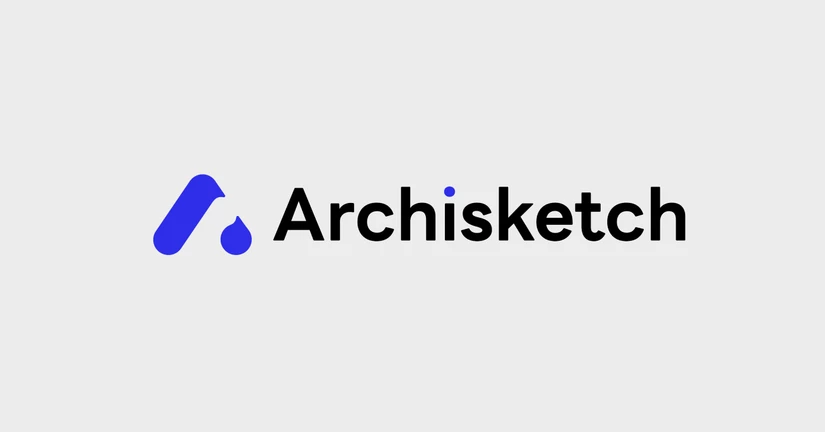카테고리
가구 관리하기
가구를 그룹화하거나 제품 정보를 수정하고, 구매 링크를 추가하는 등 다양한 설정을 통해 가구를 더욱 효율적으로 관리할 수 있어요.
제품 카테고리 정리하기
에디터에 노출되는 가구 카테고리를 정리하는 기능에 대해서 알아볼게요. 공용 / 기업 라이브러리 차이 우선 공용 라이브러리와 기업 라이브러리의 차이를 알아볼게요. 에디터에 진입하면 탭에 기본적으로 라이브러리 4개가 보여요. 1. 가구 라이브러리 (공용) : 아키스케치가 제공하는 기본 가구 2. 마감재 라이브러리 (공용) : 아키스케치가 제공하는 기본 마감재 3. 가구 라이브러리 (기업) : 기업에서 판매 및 관리하는 가구 4. 마감재 라이브러리 (기업) : 기업에서 판매 및 관리하는 마감재 라이브러리 이름 수정 및 On/Off 기능은 [기업 설정 → 에디터 설정] 에서 가능합니다. (자세히 알아보기 →) 공용 라이브러리 카테고리 보기/숨기기 아키스케치에서 제공하는 공용 라이브러리 카테고리 활성화 여부를 설정할 수 있는 기능입니다. 이를 통해 기업의 필요에 맞게 여러 카테고리 중 특정 카테고리만 보여주거나, 모든 카테고리를 숨길 수 있어요. - ex) Construction, Kitch가구 그룹화
가구를 그룹화하면 관리와 수정이 훨씬 편리해집니다!특히, 에디터에서 그룹으로 묶인 제품은 한 번 배치한 상태에서도 쉽게 수정하거나 빠르게 변경할 수 있는 큰 장점이 있어요. 자, 이제 가구를 그룹화하는 방법을 하나씩 알아볼까요? 😊 경로 대시보드 → 기업 라이브러리 → 제품 → 가구 → 원하는 카테고리 1단계. 가구 선택 1. 그룹화할 가구를 선택합니다. - 체크박스를 하나씩 선택하거나 여러 개를 선택할 수 있습니다. - 여러 개를 선택하면 [모두 선택] 버튼이 활성화됩니다. 이 버튼을 누르면 한 번에 모든 가구를 선택할 수 있습니다. - 선택이 완료되면 [제품 그룹] 버튼을 클릭합니다. 2단계. 옵션 입력 그룹화 설정 창이 열리면 아래 항목을 입력하거나 선택합니다. 1. 그룹 썸네일 업로드 선택 사항 - 로드하지 않으면 첫 번째 순서의 제품 이미지가 자동으로 대표 썸네일로 설정됩니다. - 그룹명 - 그룹의 대표 이름을 입력합니다. - 분류 기준 - 그룹화 기준을 입력합니다. (예:가구 정보 수정하기
업로드된 가구의 정보를 수정할 수 있습니다. 에디터에서 보이는 화면 라이브러리에서 1. 그룹명 (상품명) 2. 옵션 (그룹 기준) 3. 색상 (제품 색상 값) 제품 상세 정보에서 1. 부품 정보 2. 옵션 기준 (그룹 기준) 3. 부품명 4. 옵션 이름 상품 / 그룹 / 부품의 차이 상품 - 정의 - 상품은 단일 부품일 수도 있고, 여러 개의 상품이 묶인 세트일 수도 있습니다. - 특징 - 세트 상품일 경우, 여러 상품이 하나의 그룹으로 구성됩니다. - 상품을 수정해도 부품은 자동으로 수정되지 않습니다. - 부품 수정은 별도로 진행해야 합니다. - 예시 - 단일 상품: "책상 A" - 세트 상품: "책상 세트 A (책상 + 책꽂이 + 의자)" --- 부품 - 정의 - 부품은 상품을 구성하는 개별 요소입니다. - 특징 - 부품의 이름은 일반적으로 상품명과 동일합니다. - 상품을 수정해도 부품은 별도로 수정해야 합니다. - 부품 수정은 상품 수정과 연동되지 않습니다. - 예시 - 상품:신규 모델링 요청하기
아키스케치를 통한 3D 모델링 제작 요청에 대해 자세하게 안내해 드리겠습니다.3개의 아티클
모델링 수정 요청하기
아키스케치에 업로드된 가구들은 최초 업로드 시 꼼꼼한 검수를 거쳐 반영됩니다 😃 다만, 업로드 완료 이후 수정 요청이 있을 경우 추가 비용이 발생할 수 있습니다. 수정 요청 관련 안내 - 수정 비용 및 소요 기간은 상담을 통해 산정됩니다. - 요청 사항에 따라 작업 범위와 금액이 달라질 수 있습니다. - 이미 업로드 된 가구는 [3D모델링 서비스]를 통해서 수정이 진행되지 않으므로, 별도로 문의 부탁드립니다. 문의 방법 문의 사항은 아키스케치 채널톡으로 남겨주시면, 담당 부서를 통해 친절히 답변드리겠습니다.SKP 파일 업로드
아키스케치는 SKP 파일 업로드를 지원합니다. 다만, 용량이 크거나 메시가 많은 모델링 파일은 업로드가 불가하거나 에디터에서 오류가 발생할 수 있습니다. 이 점 참고해 주세요! 그럼 이제 사용 방법을 안내해 드릴게요. 함께 따라와 주세요 😆 가구 업로드 1단계. 파일 선택 [기업 라이브러리 → 제품 → 가구 업로드]를 클릭하여 파일을 선택해 주세요. - 업로드 가능한 파일 형식: SKP, ZIP (OBJ, GLTF) - SKP 버전: 2023 이하 - 용량 제한: 100MB 이하 단, 100MB 이하의 파일이라도 메시가 많은 모델링 파일의 경우 업로드가 불가하거나 에디터에서 오류가 발생할 수 있습니다. 업로드 중 오류가 발생한 경우, 채널톡을 통해 문의해 주세요. 2단계. 속성 설정 이름을 수정하거나 제품 배치에 대한 속성을 지정할 수 있어요. 1. 이름 수정 - 제품의 이름을 수정할 수 있습니다. - 제품 배치 - 제품이 배치될 위치에 따라 속성을 지정할 수 있습니다. (사용 예시가구 재질 수정하기
2개의 아티클